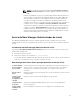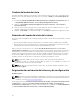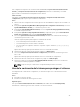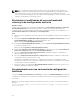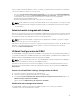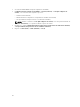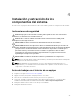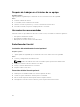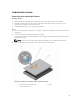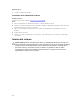Owners Manual
Table Of Contents
- Appliance hiperconvergente a escala de web Dell XC430 Manual del propietario
- Información sobre el sistema
- Configuración admitida
- Características e indicadores del panel frontal
- Características del panel LCD
- Indicadores de diagnóstico
- Códigos de indicadores de la unidad de disco duro
- Códigos del indicador LED de iDRAC directo
- Características e indicadores del panel posterior
- Códigos de los indicadores de la NIC
- Códigos de indicador de unidad de fuente de alimentación redundante
- Referencias de documentación
- Cómo realizar la configuración inicial del sistema
- Aplicaciones de administración previas al sistema operativo
- Teclas de navegación
- Acerca de System Setup (Configuración del sistema)
- Acceso a System Setup (Configuración del sistema)
- Detalles de System Setup (Configuración del sistema)
- Detalles de configuración de BIOS del sistema
- Detalles de System Information (Información del sistema)
- Detalles de Memory Settings (Configuración de la memoria)
- Detalles de Processor Settings (Configuración del procesador)
- Detalles de configuración SATA
- Detalles de Boot Settings (Configuración de inicio)
- Detalles de la pantalla Network Settings (Configuración de red)
- Detalles de Integrated Devices (Dispositivos integrados)
- Detalles de Serial Communication (Comunicación serie)
- Detalles de System Profile Settings (Configuración del perfil del sistema)
- Detalles de System Security Settings (Configuración de seguridad del sistema)
- Detalles de Miscellaneous Settings (Otros ajustes)
- Acerca de Boot Manager (Administrador de inicio)
- Cambio del orden de inicio
- Selección del modo de inicio del sistema
- Asignación de contraseña del sistema y de configuración
- Uso de la contraseña del sistema para proteger el sistema
- Eliminación o modificación de una contraseña del sistema y/o de configuración existente
- Funcionamiento con una contraseña de configuración habilitada
- Administración integrada del sistema
- Utilidad Configuración de iDRAC
- Instalación y extracción de los componentes del sistema
- Instrucciones de seguridad
- Antes de trabajar en el interior de su equipo
- Después de trabajar en el interior de su equipo
- Herramientas recomendadas
- Embellecedor frontal
- Cubierta del sistema
- Interior del sistema
- Cubierta de refrigeración
- Memoria del sistema
- SATADOM
- Unidades de disco duro
- Extracción de un portaunidades de disco duro de intercambio activo de relleno de 3.5 pulgadas
- Instalación de un portaunidades de disco duro de intercambio activo de relleno de 3.5 pulgadas
- Extracción de un portaunidades de disco duro de intercambio activo
- Instalación de un portaunidades de disco duro de intercambio activo
- Extracción de una unidad de disco duro de intercambio activo de un portaunidades de disco duro
- Instalación de una unidad de disco duro de intercambio activo en un portaunidades de disco duro de intercambio activo
- Ventiladores de refrigeración
- Tarjetas de expansión y tarjeta vertical de tarjetas de expansión
- Tarjeta de puertos iDRAC
- Módulo SD dual interno (opcional)
- Tarjeta controladora de almacenamiento integrada
- Los procesadores y los disipadores de calor
- Unidades de fuente de alimentación
- Pila del sistema
- Plano posterior de la unidad de disco duro
- Ensamblaje del panel de control
- Placa mediadora de alimentación
- Placa base
- Módulo de plataforma segura
- Solución de problemas del sistema
- Seguridad para el usuario y el sistema
- Solución de problemas de error de inicio del sistema
- Solución de problemas de las conexiones externas
- Solución de problemas del subsistema de vídeo
- Solución de problemas de los dispositivos USB
- Solución de problemas de un dispositivo de E/S serie
- Solución de problemas de una NIC
- Solución de problemas en caso de que se moje el sistema
- Solución de problemas en caso de que se dañe el sistema
- Solución de problemas de la batería del sistema
- Solución de problemas de las unidades de suministro de energía
- Solución de problemas de refrigeración
- Solución de problemas de los ventiladores de refrigeración
- Solución de problemas de la memoria del sistema
- Solución de problemas de una tarjeta SD
- Solución de problemas de una unidad de disco duro
- Solución de problemas de una controladora de almacenamiento
- Solución de problemas de tarjetas de expansión
- Solución de problemas de los procesadores
- Mensajes del sistema
- Uso de los diagnósticos del sistema
- Puentes y conectores
- Obtención de ayuda
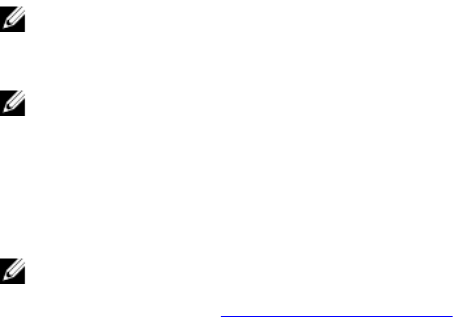
Cambio del orden de inicio
Es posible que deba cambiar el orden de inicio si desea iniciar desde una llave USB o una unidad óptica.
Las instrucciones descritas aquí pueden variar si ha seleccionado el BIOS para el Boot Mode (Modo de
inicio)
.
1. En la pantalla System Setup Main Menu (Menú principal de la configuración del sistema), haga clic
en System BIOS (BIOS del sistema) → Boot Settings (Configuración de inicio).
2. Haga clic en Boot Option Settings (Configuración de opciones de inicio) → Boot Sequence
(Secuencia de inicio)
.
3. Utilice las teclas de dirección para seleccionar un dispositivo de inicio y utilice las teclas + y - para
desplazar el dispositivo hacia abajo o hacia arriba en la solicitud.
4. Haga clic en Exit (Salir) y, a continuación, haga clic en Yes (Sí) para guardar la configuración al salir.
Selección del modo de inicio del sistema
La System Setup (Configuración del sistema) permite especificar el modo de inicio para instalar el sistema
operativo:
• El modo de inicio BIOS (el valor predeterminado) es la interfaz de inicio estándar de nivel de BIOS.
• El modo de inicio UEFI es una interfaz de inicio de 64 bits mejorada basada en especificaciones UEFI
(Unified Extensible Firmware Interface) que reemplaza al BIOS del sistema.
Debe seleccionar el modo de inicio en el campo Boot Mode (Modo de inicio) de la pantalla Boot
Settings (Opciones de inicio) de System Setup (Configuración del sistema). Una vez haya especificado el
modo de inicio, el sistema se iniciará en el modo de inicio especificado y podrá proceder, entonces, a
instalar el sistema operativo desde ese modo. De ahí en adelante, deberá iniciar el sistema en el mismo
modo de inicio (BIOS o UEFI) para acceder al sistema operativo instalado. Si intenta iniciar el sistema
operativo desde el otro modo de inicio, hará que el sistema se interrumpa en el inicio.
NOTA: Para poder instalarse desde el modo de inicio UEFI, un sistema operativo debe ser
compatible con UEFI. Los sistemas operativos DOS y de 32 bits no son compatibles con UEFI y sólo
pueden instalarse desde el modo de inicio BIOS.
NOTA: Para obtener la información más reciente sobre los sistemas operativos admitidos, visite
Dell.com/ossupport.
Asignación de contraseña del sistema y de configuración
Requisitos previos
NOTA: El puente de contraseña habilita o deshabilita las características de contraseña del sistema y
contraseña de configuración. Para obtener más información sobre la configuración del puente de
contraseña, consulte Conectores de la placa base.
Puede asignar una nueva System Password (Contraseña del sistema) y Setup Password (Contraseña de
configuración), o cambiar una System Password (Contraseña del sistema) y Setup Password
(Contraseña de configuración) sólo cuando el valor del puente de contraseña esté enabled (habilitado)
y el Password Status (Estado de contraseña) sea Unlocked (Desbloqueado).
42